XOOPS Cubeの設置方法 その3 「インストールウィザード2」
11. パス・URLのチェックをします。特に問題無ければ「次へ」をクリックします。
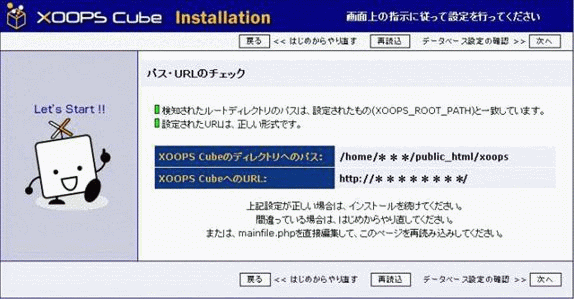
12. データベースの確認を行います。特に問題無ければ「次へ」をクリックします。
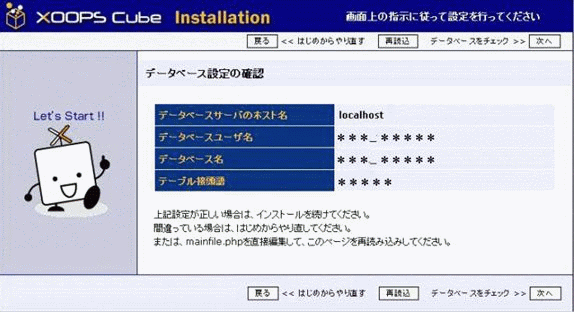
13. データベースのチェックを行います。特に問題無ければ「次へ」をクリックします。
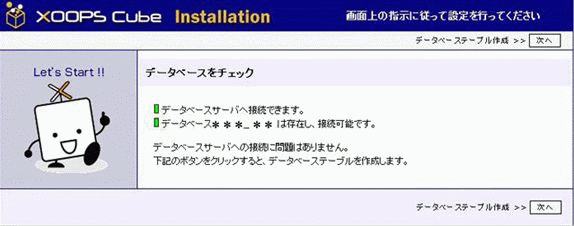
14. 内容を確認し、問題無ければ「次へ」をクリックします。
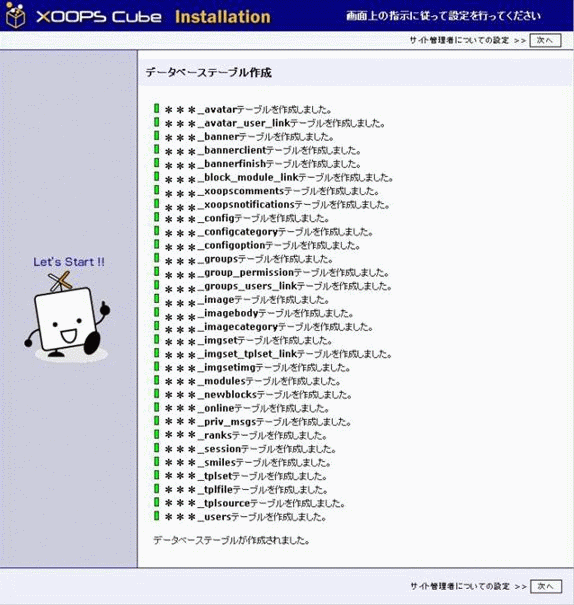
15.サイト管理者の設定をします。各種情報を入力します。
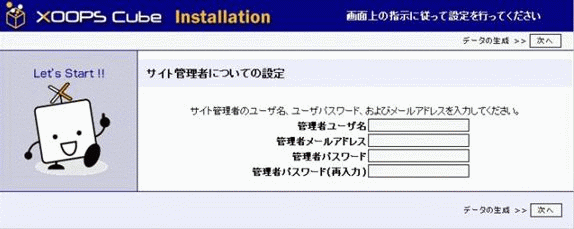
管理者ユーザ名:任意のユーザ名を半角英数字で指定します。
管理者メールアドレス:メールアドレスを入力します。
管理者パスワード:任意のパスワードを半角英数字で入力します。(再入力も同様)
16. 内容を確認し、問題無ければ「次へ」をクリックします。
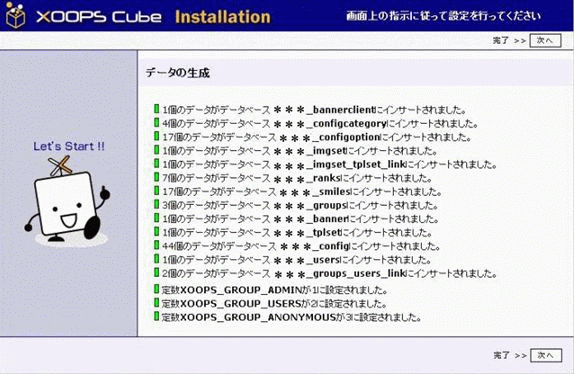
17. 第一ステップが完了します。内容を確認し、問題無ければ「次へ」をクリックします。
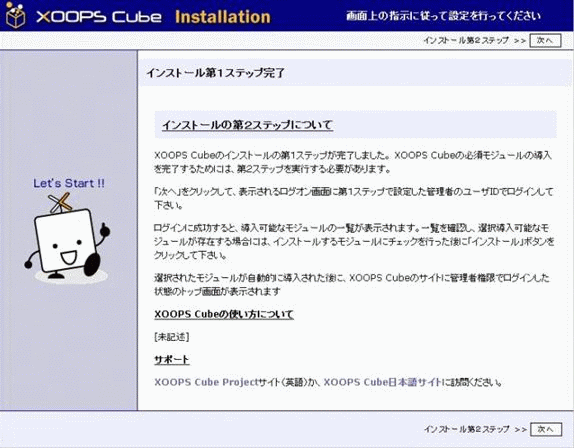
18.インストールの第二ステップを開始します。
第一ステップで作成しました管理者ユーザ名、パスワードを入力し、「ログイン」をクリックします。
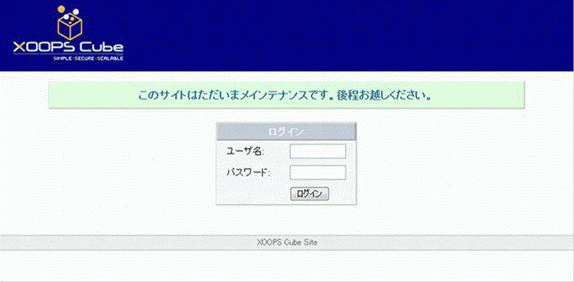
19. 「以下のモジュールが導入されていません」と表示されますが
そのまま「インストール」をクリックします。
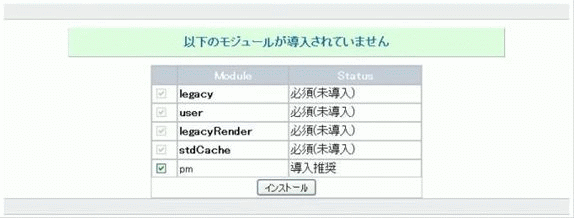
20. インストール完了画面が表示されます。
画面の説明に従い、FTPでXOOPSのディレクトリにありますinstallディレクトリの削除を行ってください。
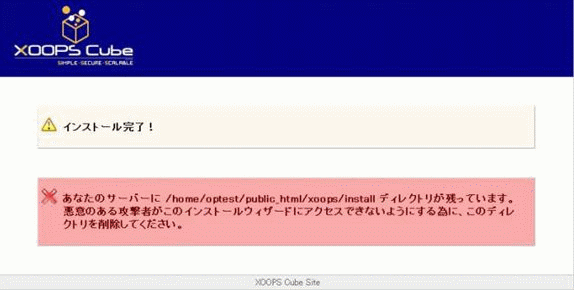
21.FTPでご利用のサイトにログインし、XOOPSをインストールしたディレクトリに移動します。
その中にありますmainfile.phpのパーミッションを書き込み禁止(755)に設定してください。
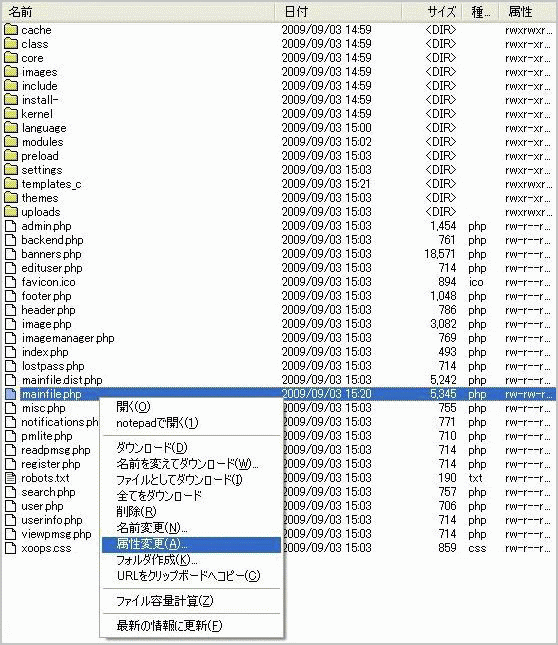
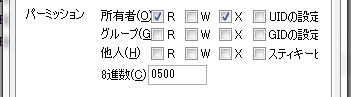
22. ブラウザを開き、以下のようにURLを入力してください。
この手順の場合:(http://(ご利用の基本ドメイン名)/xoops
以下の画像のように大量に
Unknown Condition [8192]: Assigning the return value of new by reference is deprecated in file (ファイルパス)
という文が表示されている場合、設定により非表示にすることが可能です。
Xoopsの管理画面(管理者メニュー)に入られまして、左のメニューの、
[互換モジュール]→[全般設定]の[デバックモード]を「PHPデバグ」から「オフ」に
切替えてください。
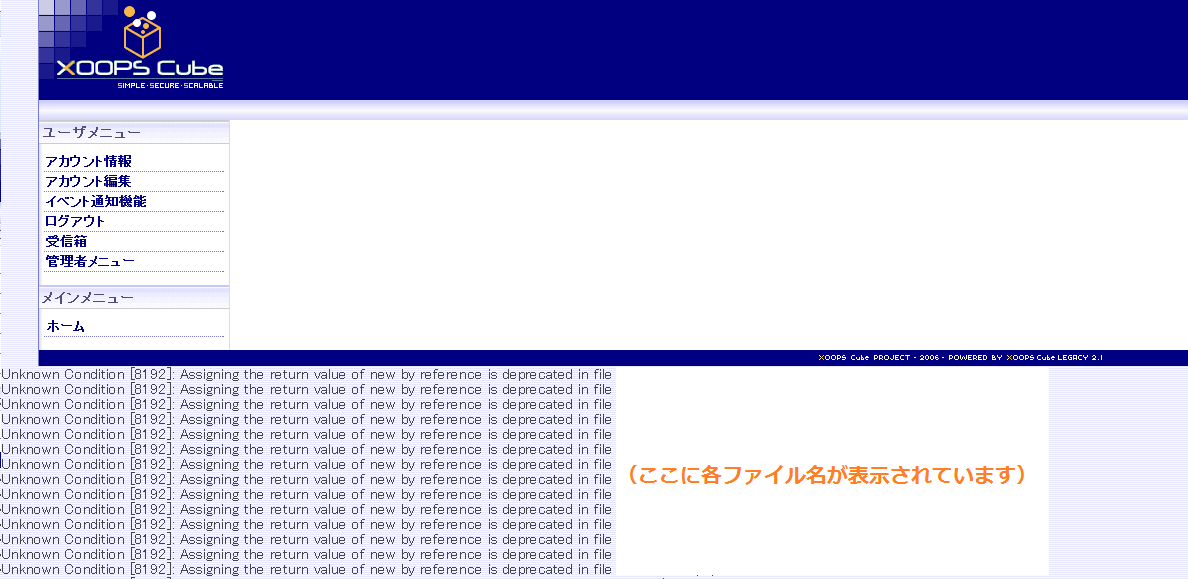
23.以下のような画面が表示されましたらインストール完了です。
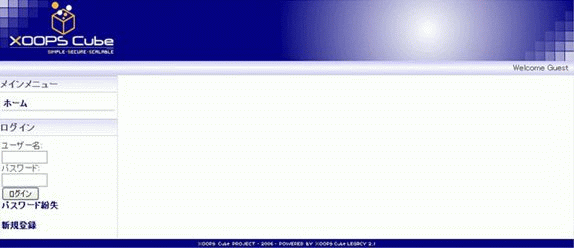
XOOPS Cubeの設置方法 その1 「ソースファイルのアップロード」
XOOPS Cubeの設置方法 その2 「インストールウィザード1」
 管理画面
管理画面 ヘルプ
ヘルプ 設定
設定


